ذخیرهسازی ابری¶
یکپارچهسازی ذخیرهسازی ابری امکان ذخیره چتر و پیوستهای ایمیل را در پلتفرم گوگل کلود یا مایکروسافت آژور به جای سرور پایگاه داده فراهم میکند.
این ماژول میتواند برای جلوگیری از آپلود و دانلود فایلهای بزرگ به سرور پایگاه داده یا زمانی که پایگاه داده به فضای ذخیرهسازی بیشتری نیاز دارد، استفاده شود.
توجه
فایلهای تولید شده توسط اودو (مانند سفارشهای فروش) و فایلهای برنامه اسناد/امضا همیشه در سرور پایگاه داده ذخیره میشوند.
حد ذخیرهسازی یک پایگاه داده به راهحل میزبانی آن بستگی دارد:
اودو آنلاین: ۱۰۰ گیگابایت
اودو.sh
میزبانی مشترک: ۵۱۲ گیگابایت
میزبانی اختصاصی: ۴ ترابایت
محلی: محدود به زیرساخت موجود.
گوگل کلود¶
ابتدا در Google Cloud ثبتنام کرده و وارد شوید.
حساب خدمات¶
نوار کناری ناوبری را در کنسول Google Cloud باز کنید، سپس به مسیر زیر بروید: .
یک نام حساب خدمات تعریف کنید، روی ایجاد و ادامه کلیک کنید، سپس پایان.
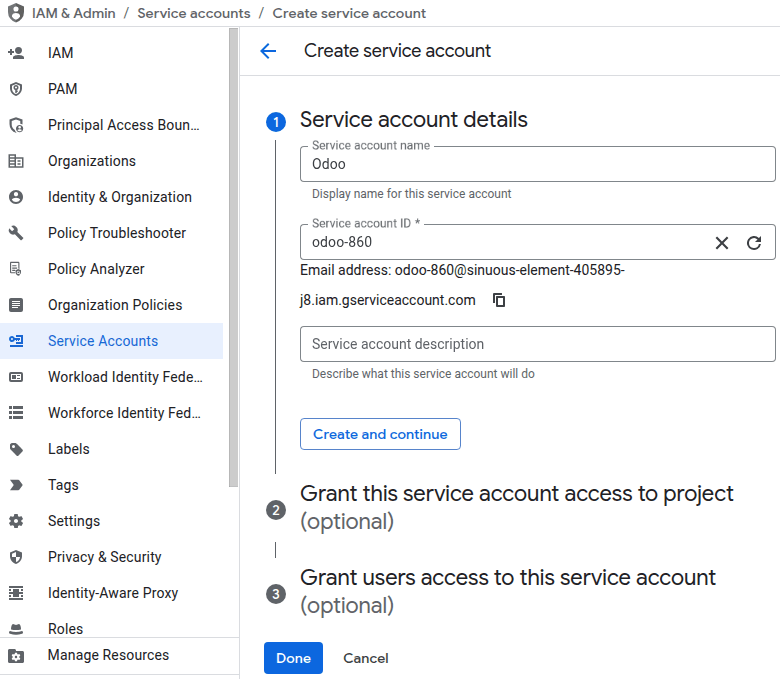
ایمیل :guilabel: حساب سرویس را یادداشت کنید زیرا در هنگام پیکربندی سطل ذخیرهسازی ابری استفاده خواهد شد.
روی دکمه (اقدامات) کلیک کنید، سپس مدیریت کلیدها را انتخاب کنید.
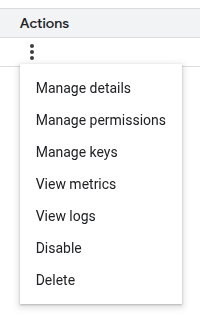
به بروید، JSON را به عنوان نوع کلید انتخاب کنید و روی ایجاد کلیک کنید. فایل JSON دانلود شده که شامل کلید است را به صورت امن ذخیره کنید. این فایل هنگام پیکربندی Odoo استفاده خواهد شد.
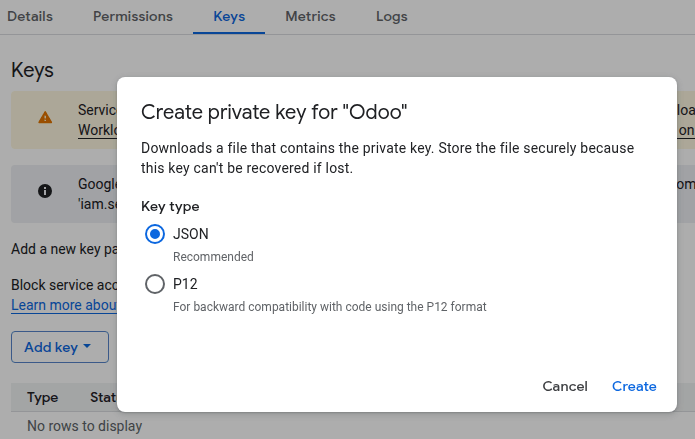
سطل ذخیرهسازی ابری¶
در کنسول Google Cloud، نوار کناری ناوبری را باز کنید، سپس به مسیر بروید.
یک نام سطل را مطابق با راهنمای نامگذاری سطلها وارد کرده و آن را یادداشت کنید، زیرا هنگام پیکربندی Odoo استفاده خواهد شد.
سطل را به دلخواه پیکربندی کنید و پس از اتمام، روی ایجاد کلیک کنید.
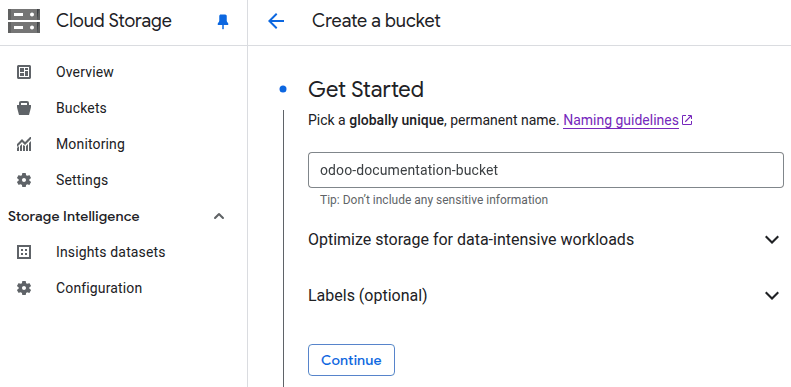
روی دکمه (اقدامات بیشتر) کلیک کنید، سپس ویرایش دسترسی را انتخاب کنید.
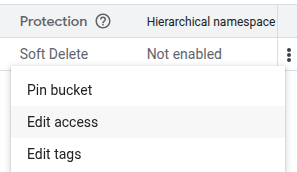
کلیک کنید افزودن اصلی و ایمیل حساب سرویس را در قسمت اصلیهای جدید وارد کنید.
انتخاب کنید مدیر ذخیرهسازی به عنوان نقش در بخش ذخیرهسازی ابری و روی ذخیره کلیک کنید.
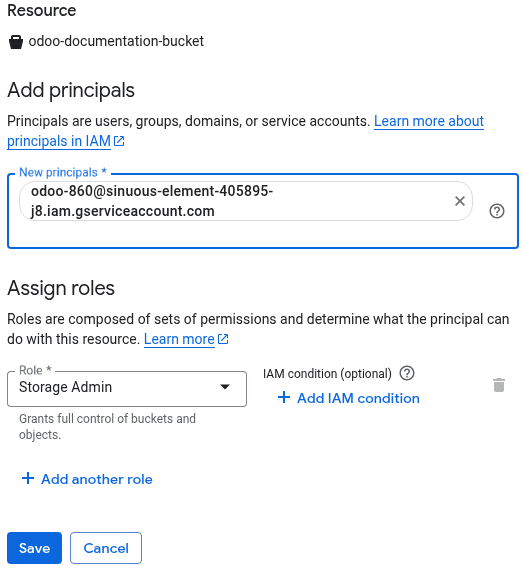
پیکربندی اودوو¶
ماژول Cloud Storage Google را نصب کنید.
برنامه تنظیمات را باز کنید و در نوار کناری ناوبری، فضای ذخیرهسازی ابری را انتخاب کنید.
انتخاب کنید Google Cloud Storage به عنوان ارائهدهنده ذخیرهسازی ابری برای پیوستهای جدید.
نام Google Bucket را به عنوان قبلاً تنظیم شده وارد کنید.
کلیک کنید روی بارگذاری فایل شما در کنار کلید حساب کاربری سرویس گوگل و فایل JSON دانلود شده را انتخاب کنید.
یک حداقل اندازه فایل (بایت) برای پیوستها تعیین کنید تا در Google Cloud ذخیره شوند.
مایکروسافت آژور¶
ابتدا در Microsoft Azure ثبتنام و وارد شوید.
ثبت برنامه¶
در پورتال Microsoft Azure، سرویس ثبتنام برنامهها (App registrations) را جستجو کرده و آن را باز کنید.
روی ثبتنام جدید کلیک کنید، یک نام برای برنامه وارد کنید، گزینه حسابها در هر دایرکتوری سازمانی (هر Microsoft Entra ID - چند مستاجر) را تحت انواع حسابهای پشتیبانیشده انتخاب کنید، و روی ثبتنام کلیک کنید.
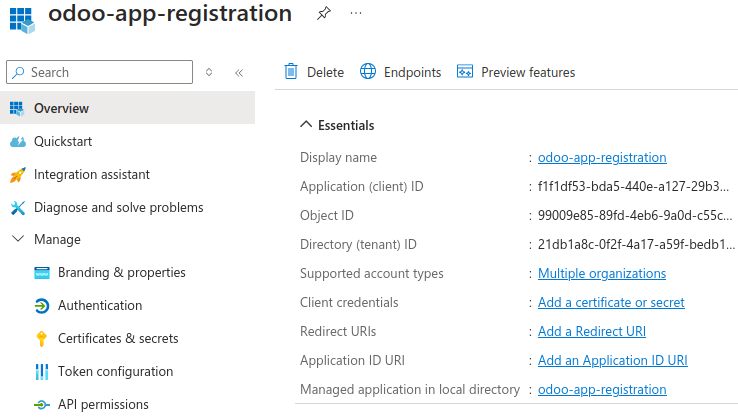
شناسه برنامه (کلاینت) و شناسه دایرکتوری (مستاجر) را یادداشت کنید، زیرا هنگام پیکربندی Odoo استفاده خواهند شد.
روی افزودن گواهینامه یا کلید محرمانه در کنار اعتبارنامههای مشتری کلیک کنید، سپس روی کلید محرمانه جدید مشتری کلیک کرده و افزودن را انتخاب کنید.
مهم
به دلایل امنیتی، فیلد تاریخ انقضا را روی
180 روز (6 ماه)قرار دهید یا یک بازه زمانی کوتاهتر برای انقضا انتخاب کنید. قبل از انقضای کلید محرمانه، اضافه کردن یک کلید محرمانه جدید و بهروزرسانی پیکربندی اودو با مقدار جدید ضروری است.مقدار Value کلید مخفی مشتری را کپی کرده و بهصورت امن ذخیره کنید. این مقدار هنگام پیکربندی Odoo استفاده خواهد شد.
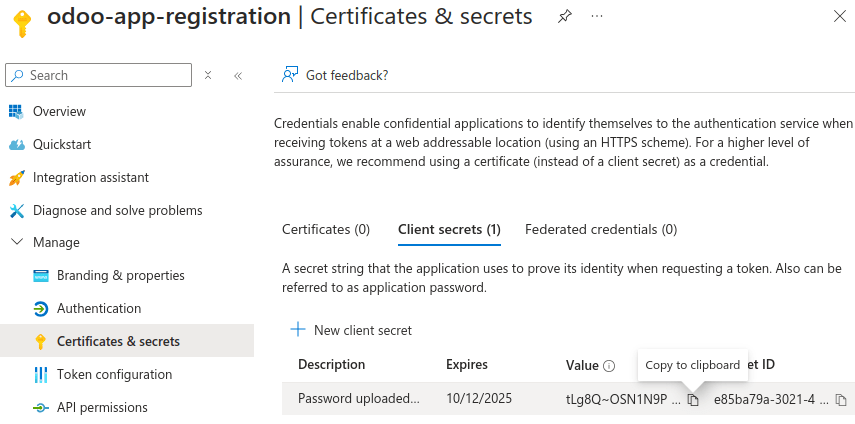
حساب ذخیرهسازی¶
جستجو کنید برای سرویس حسابهای ذخیرهسازی، آن را باز کنید و روی ایجاد کلیک کنید.
روی ایجاد جدید زیر فیلد گروه منابع کلیک کنید، یک نام وارد کنید و روی تأیید کلیک کنید.
یک نام منحصر به فرد برای حساب ذخیرهسازی وارد کنید و آن را یادداشت کنید زیرا هنگام پیکربندی Odoo استفاده خواهد شد.
حساب ذخیرهسازی را به دلخواه پیکربندی کنید و پس از اتمام، روی بازبینی + ایجاد کلیک کنید، سپس ایجاد را انتخاب کنید.
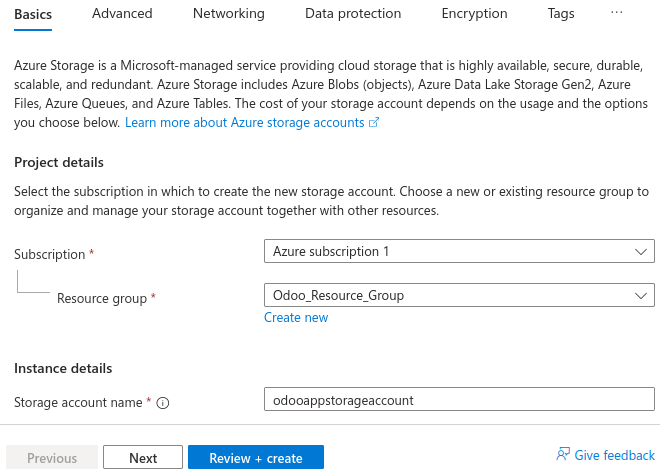
کانتینر¶
منبع حساب ذخیرهسازی خود را باز کنید، به عنوان مثال با جستجوی نام آن، و گزینه کانتینرها را تحت ذخیرهسازی دادهها در نوار کناری ناوبری انتخاب کنید.
یک نام وارد کنید، آن را یادداشت کنید زیرا هنگام پیکربندی Odoo استفاده خواهد شد، و روی ایجاد کلیک کنید.

اشتراکگذاری منابع¶
انتخاب کنید اشتراکگذاری منابع (CORS) زیر تنظیمات در نوار کناری ناوبری حساب ذخیرهسازی.
ایجاد اولین قانون سرویس blob CORS:
مبداهای مجاز:
*روشهای مجاز:
GETسربرگهای مجاز:
Content-Typeهدرهای نمایان:
Content-Typeحداکثر سن:
0
یک قانون دوم برای سرویس blob CORS ایجاد کنید و روی ذخیره کلیک کنید:
مبداهای مجاز:
*روشهای مجاز:
PUTهدرهای مجاز:
content-type,x-ms-blob-typeهدرهای نمایان:
content-type,x-ms-blob-typeحداکثر سن:
0

تخصیص نقش¶
انتخاب کنید کنترل دسترسی (IAM) از نوار کناری ناوبری حساب ذخیرهسازی، سپس کلیک کنید افزودن و انتخاب کنید افزودن تخصیص نقش.
جستجو کنید برای Storage Blobs Data Contributor و روی Next کلیک کنید.
توجه
برای حذف مجوز غیرضروری «حذف»، یک نقش سفارشی ایجاد کنید و به جای آن نام نقش سفارشی را جستجو کنید.
کلیک کنید روی انتخاب اعضا، نام برنامه ثبتشده قبلی را وارد کنید، آن را انتخاب کنید و سپس روی انتخاب کلیک کنید.
روی بررسی + تخصیص دو بار کلیک کنید.
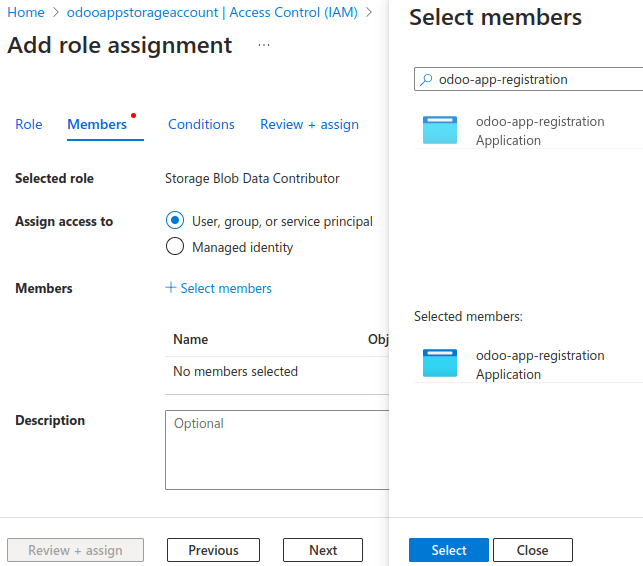
نقش سفارشی¶
توجه
این مرحله اختیاری است. با این حال، حذف مجوز حذف مانع از این میشود که هر کسی که به اطلاعات اعتباری ذخیرهسازی ابری دسترسی پیدا کند، فایلها را حذف کند.
منبع اشتراک خود را باز کنید، به عنوان مثال با جستجوی نام آن، کنترل دسترسی (IAM) را در نوار کناری ناوبری انتخاب کنید، روی افزودن کلیک کنید و افزودن نقش سفارشی را انتخاب کنید.
زبانه JSON را انتخاب کنید و روی ویرایش کلیک کنید. کد زیر را کپی کنید،
شناسه اشتراکخود را در قسمتassignableScopesاضافه کنید و در صورت تمایلنام نقش(نقش سفارشی) را تغییر دهید، آن را جایگذاری کرده و روی ذخیره کلیک کنید.
{
"properties": {
"roleName": "Custom role",
"description": "",
"assignableScopes": [
"/subscriptions/subscription-id"
],
"permissions": [
{
"actions": ["Microsoft.Storage/storageAccounts/blobServices/generateUserDelegationKey/action"],
"notActions": [],
"dataActions": ["Microsoft.Storage/storageAccounts/blobServices/containers/blobs/read", "Microsoft.Storage/storageAccounts/blobServices/containers/blobs/add/action"],
"notDataActions": []
}
]
}
}
پیکربندی اودوو¶
نصب کنید ماژول ذخیرهسازی ابری Azure.
برنامه تنظیمات را باز کنید و در نوار کناری ناوبری، فضای ذخیرهسازی ابری را انتخاب کنید.
انتخاب کنید Azure Cloud Azure به عنوان ارائهدهنده ذخیرهسازی ابری برای پیوستهای جدید.
ورود:
نام حساب ذخیرهسازی <cloud-storage/microsoft/storage> در فیلد نام حساب Azure;
نام کانتینر در فیلد نام کانتینر Azure;
شناسه دایرکتوری (مستاجر) در فیلد شناسه مستاجر Azure;
شناسه برنامه (کلاینت) را در فیلد شناسه کلاینت Azure وارد کنید؛ و
مقدار کلید مخفی مشتری را در فیلد کلید مخفی مشتری Azure وارد کنید.
یک حداقل اندازه فایل (بایت) برای پیوستها جهت ذخیرهسازی در Microsoft Azure تنظیم کنید.